
विधि 1: कैनवा
ऑनलाइन सेवा विभिन्न विषयों और अभिविन्यास के अद्वितीय डिजाइन बनाने के लिए पर्याप्त अवसर प्रदान करती है, जिसमें से एक फोटो संपादक है। इसका उपयोग करके, आप छवि में अपना चेहरा काट सकते हैं, और यह ऑपरेशन पूरी तरह से स्वचालित मोड में किया जाएगा। सच है, भुगतान डेटा निर्दिष्ट करने, एक परीक्षण सदस्यता की आवश्यकता होगी।
- ऊपर प्रस्तुत लिंक पर साइट खोलें। काम शुरू करने के लिए, "रजिस्टर" के लिए आवश्यक है।
- एक पसंदीदा इनपुट विकल्प का चयन करें और आवश्यक डेटा निर्दिष्ट करें।

हम Google के खाते का उपयोग करेंगे।
- पहले "डिज़ाइन बनाएं" बटन पर क्लिक करें,

और फिर दिखाई देने वाले मेनू में "फोटो संपादित करें"।
- एक अलग विंडो में खोला गया एक सिस्टम "कंडक्टर" का उपयोग करके, उस छवि फ़ोल्डर पर जाएं, जिससे आप चेहरे को काटना चाहते हैं, इसे चुनें और खोलें क्लिक करें।
- जैसे ही फ़ाइल को कैनवा सेवा में लोड किया जाता है, आप इसके परिवर्तन पर आगे बढ़ सकते हैं। ऐसा करने के लिए, "फोटो संपादित करें" पर क्लिक करें।
- छवि को एकल क्लिक करके हाइलाइट करें और "प्रभाव" टैब पर जाएं।
- साइड पैनल पर दिखाई देने वाले "रिमूवल बैकग्राउंड" टूल का चयन करें।
- ऑनलाइन सेवा के लिए एक परीक्षण सदस्यता बनाओ। इसके लिए:
- "30 दिनों के लिए मुफ्त प्रयास करें" पर क्लिक करें।
- भुगतान विकल्प पर निर्णय लें - "एक वर्ष के लिए" या "मासिक" (अधिमानतः) और "अगला" आगे बढ़ें;
- "भुगतान विधि" - "मानचित्र" या "पेपैल" का चयन करें - और उचित डेटा निर्दिष्ट करें, जिसके बाद आप "परीक्षण संस्करण प्राप्त कर सकते हैं"।

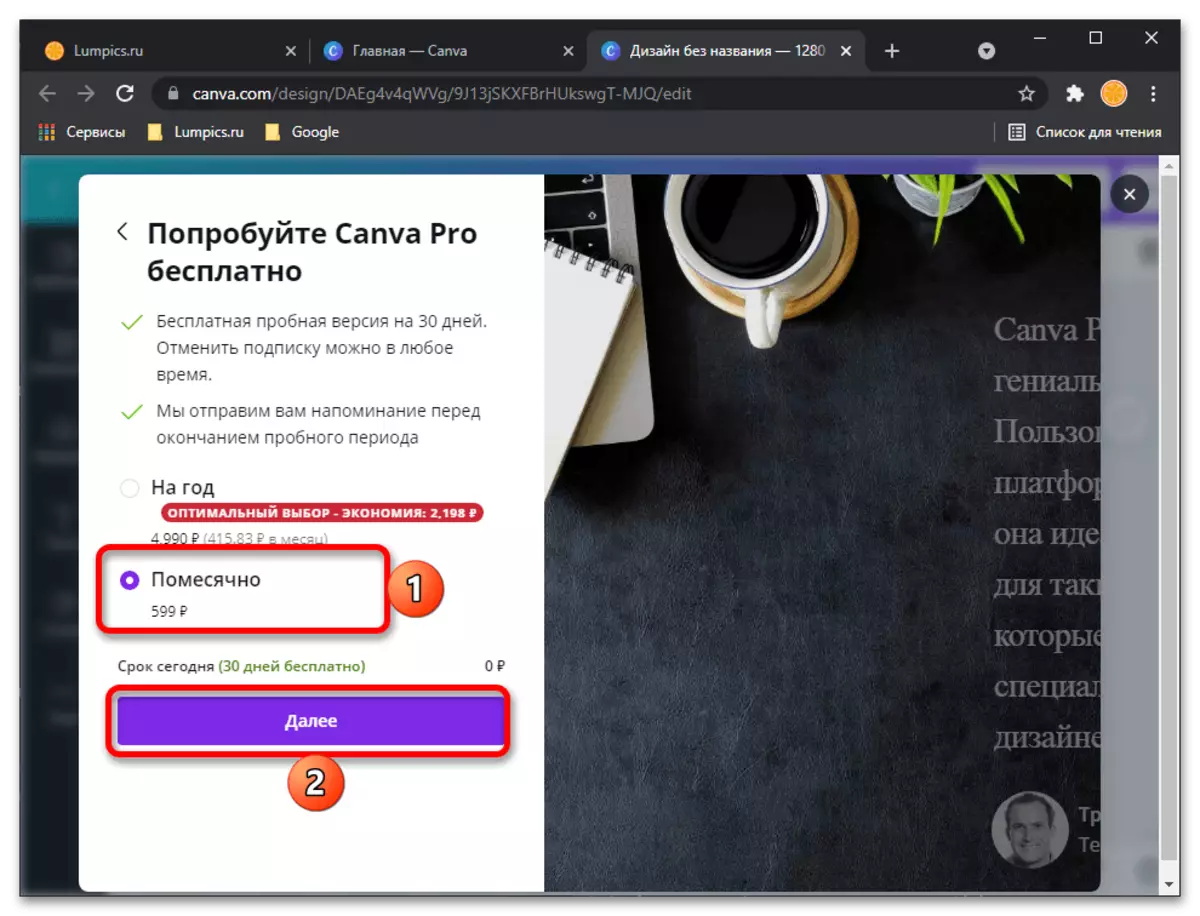

ध्यान दें! भुगतान के लिए एक कैनवा-बंधे सदस्यता के दौरान, एक छोटी राशि स्पाइक्स, लेकिन यह लगभग तुरंत वापस आ जाएगा।
- चूंकि सेवा न केवल स्वयं के लिए डिज़ाइन की गई है, बल्कि टीमवर्क के लिए, बड़ी कंपनियों सहित, परीक्षण संस्करण के पंजीकरण के बाद अतिरिक्त जानकारी निर्दिष्ट करने के लिए कहा जाएगा
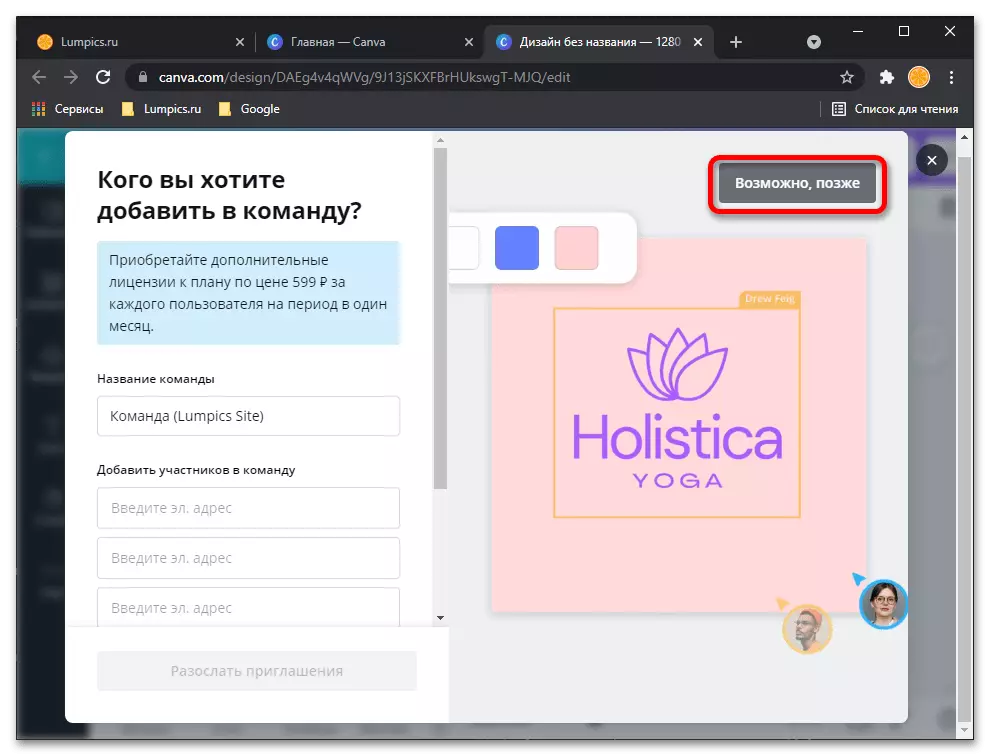
और इसके साथ हल करने के लिए आप किस कार्य की योजना बना रहे हैं।

यह सब "छोड़ो" और निष्पादित "अब नहीं।"
- अचूक कारणों से कैनवा इंटरफ़ेस भाषा अंग्रेजी में बदल जाएगी, लेकिन हमारे मामले में यह महत्वपूर्ण नहीं है, क्योंकि इस चरण में आपको केवल वर्तमान निर्देश के क्लॉज नंबर 6-7 से कार्यों को दोहराना होगा, जो छवि को हाइलाइट करता है और "प्रभाव" टैब ("प्रभाव") पर क्लिक करें,

और फिर "पृष्ठभूमि रीमूवर" ("पृष्ठभूमि हटाएं" का चयन करें)।
- तस्वीर में चेहरा काटने का संचालन, या बल्कि, इसके पीछे की हर चीज को हटाने से स्वचालित रूप से किया जाएगा, आप केवल परिणाम लागू करेंगे - "लागू करें" बटन।
- प्राप्त छवि को देखें, यदि आवश्यक हो, तो इसे और / या पूरी स्क्रीन पर खोलना। यदि परिणाम आपको उपयुक्त बनाता है, तो इसे "डाउनलोड करें" पर क्लिक करके डाउनलोड करें,
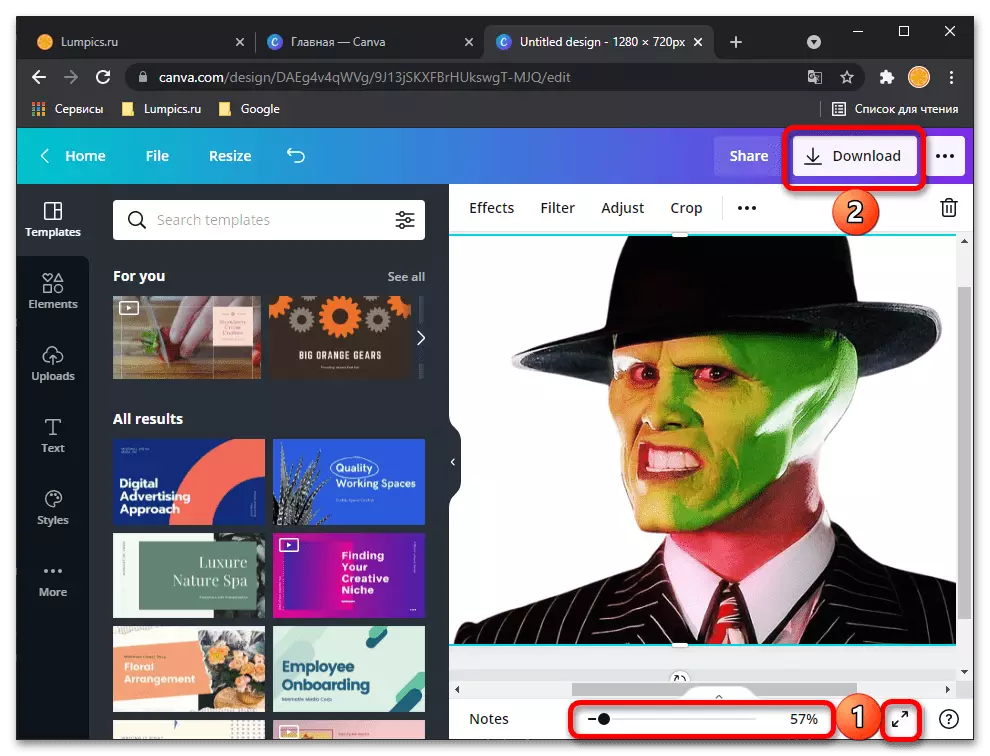
पसंदीदा प्रारूप का चयन करने के बाद (अनुशंसित पीएनजी छोड़ना बेहतर है), यदि आप पृष्ठभूमि पारदर्शी ("पारदर्शी पृष्ठभूमि") बनाना चाहते हैं और पुष्टि करने के लिए "डाउनलोड" बटन का पुन: उपयोग करना चाहते हैं।

"एक्सप्लोरर" में, जो ब्राउज़र के शीर्ष पर खोला जाएगा, प्रक्रिया की गई तस्वीर के लिए फ़ोल्डर निर्दिष्ट करें, यदि वांछित है, तो नाम बदलें और "सहेजें" पर क्लिक करें।

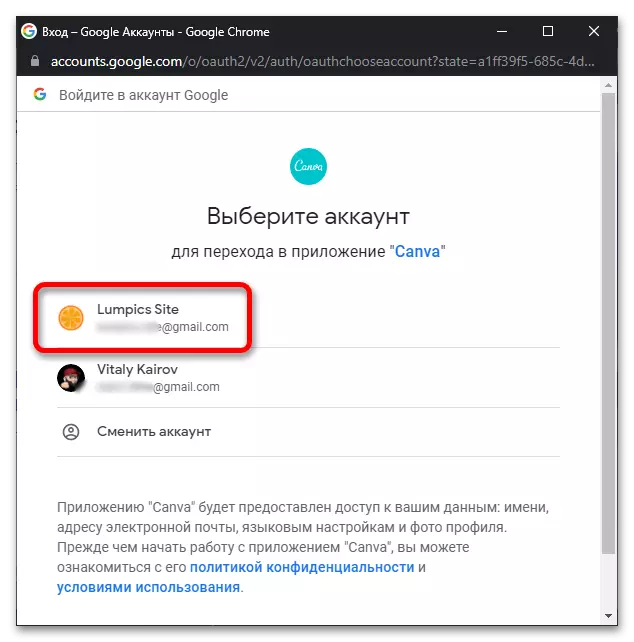
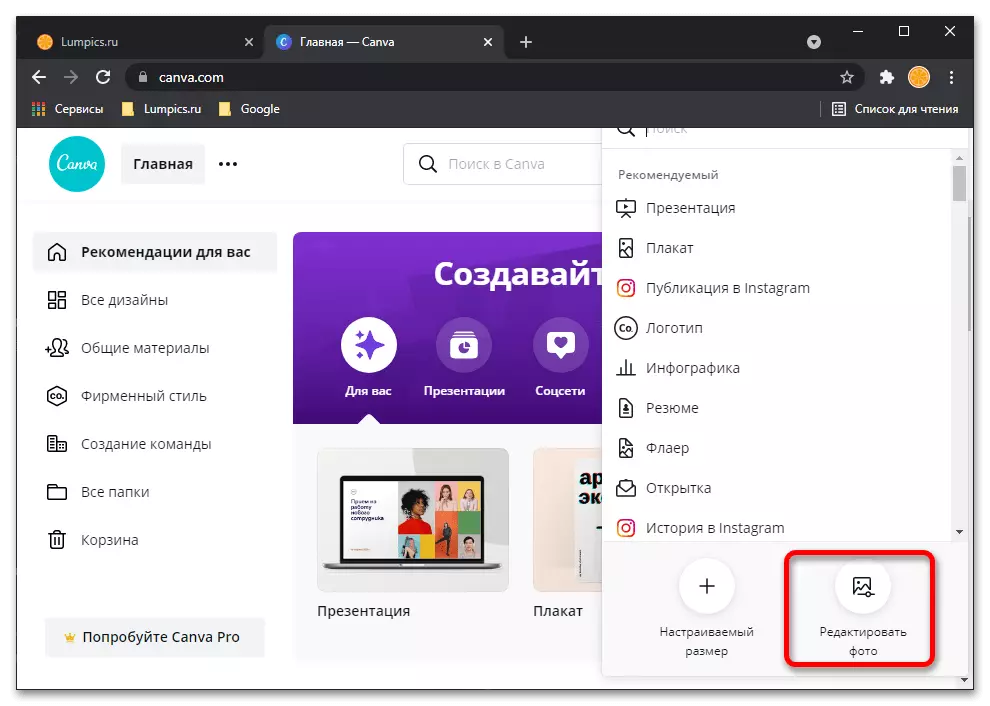
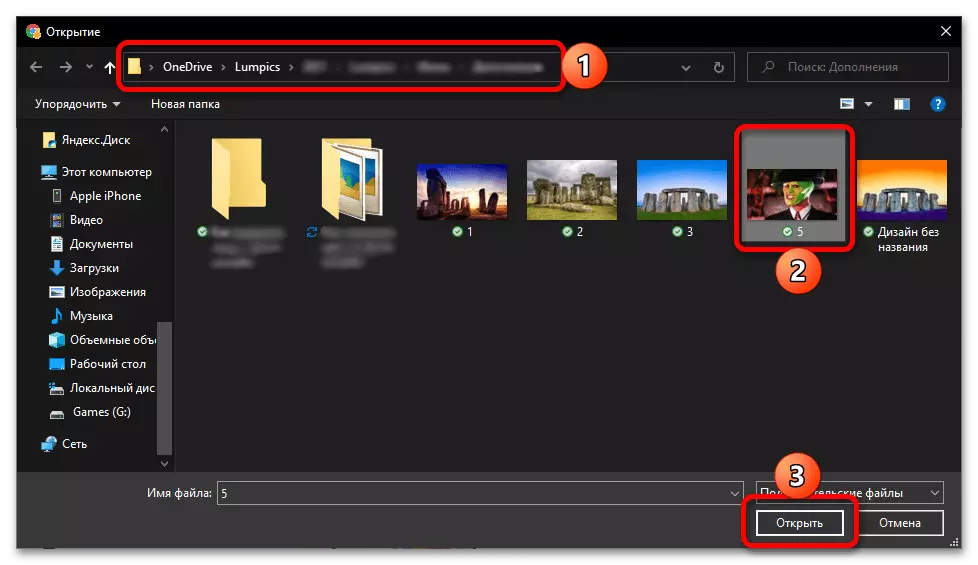
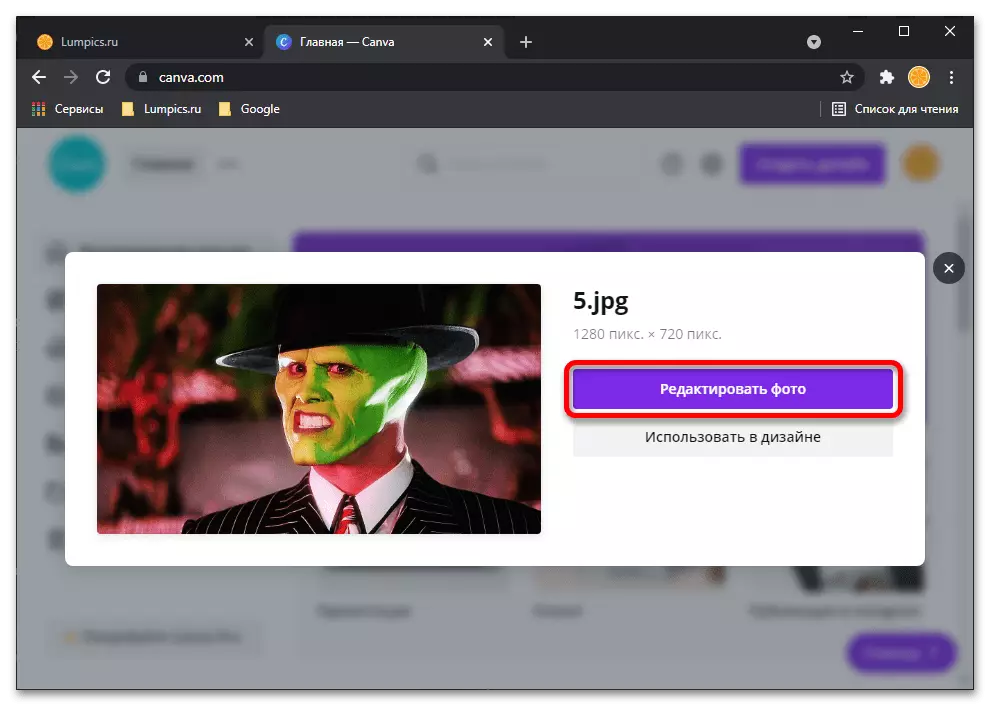
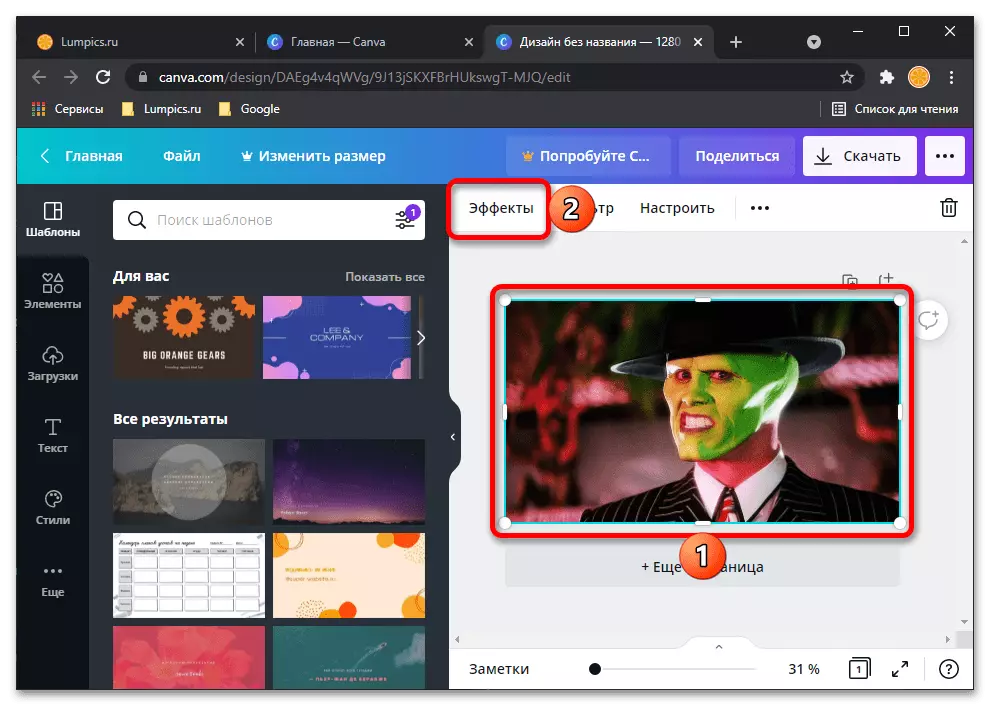
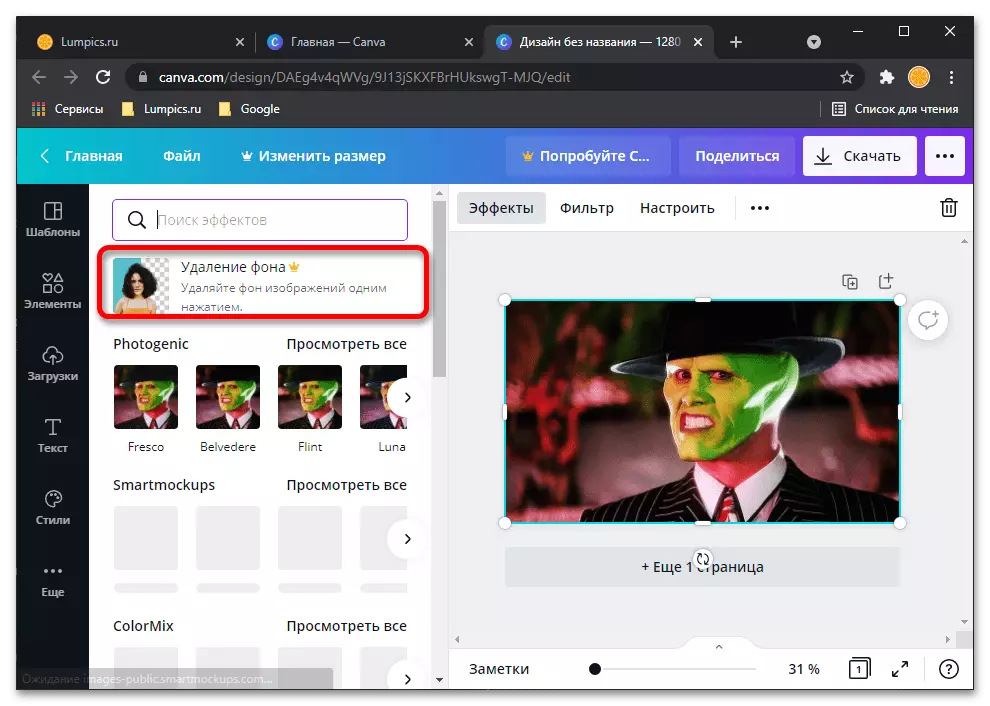
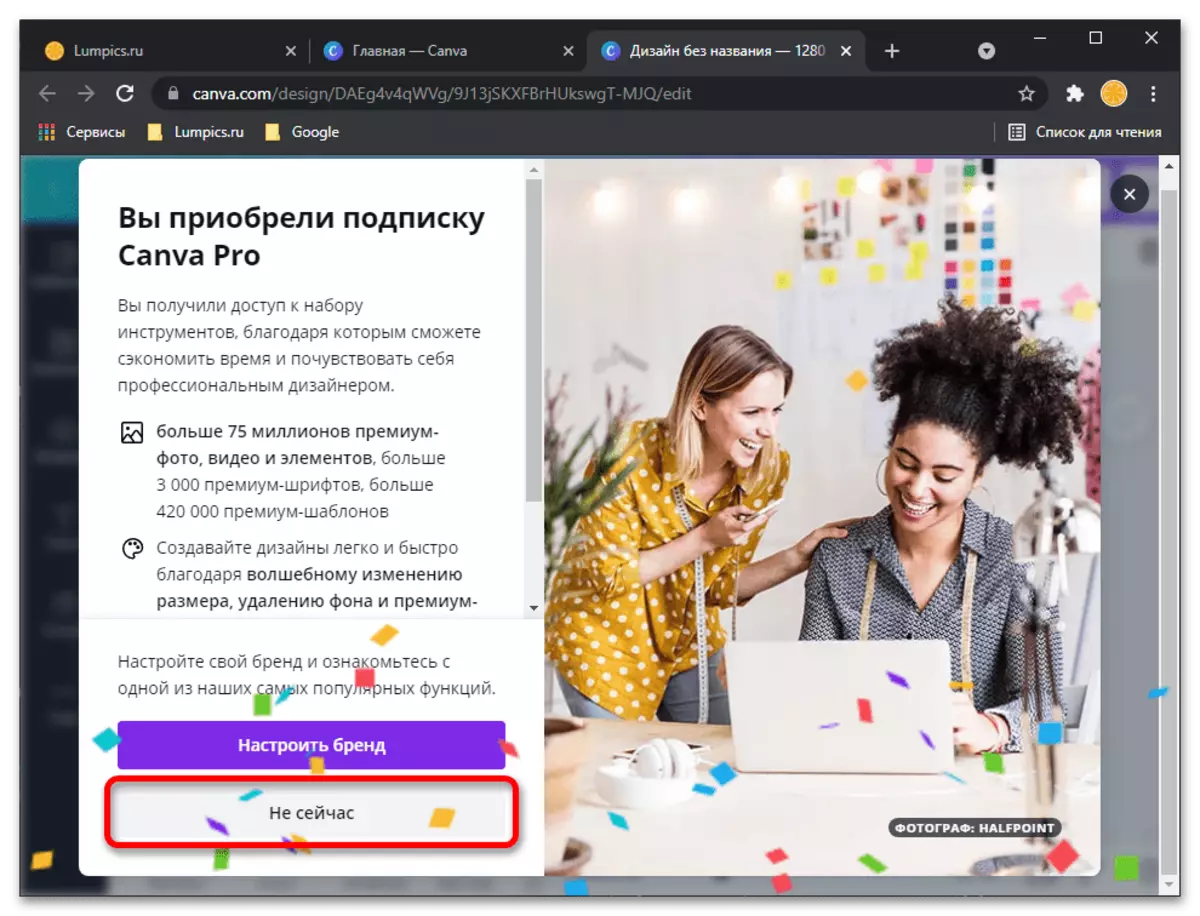

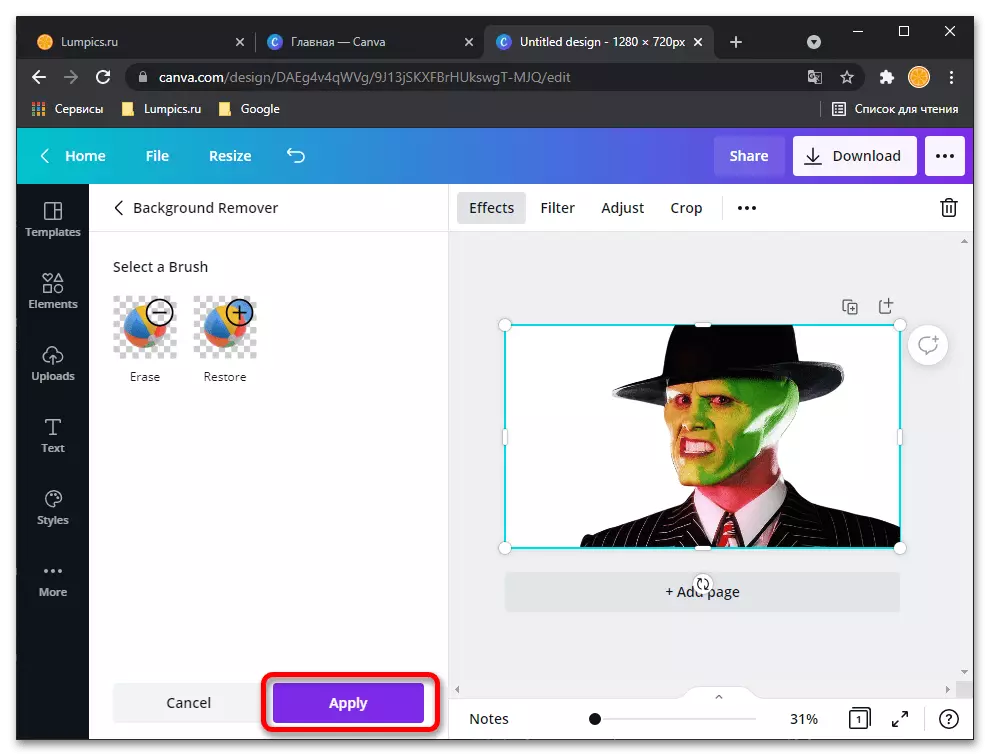
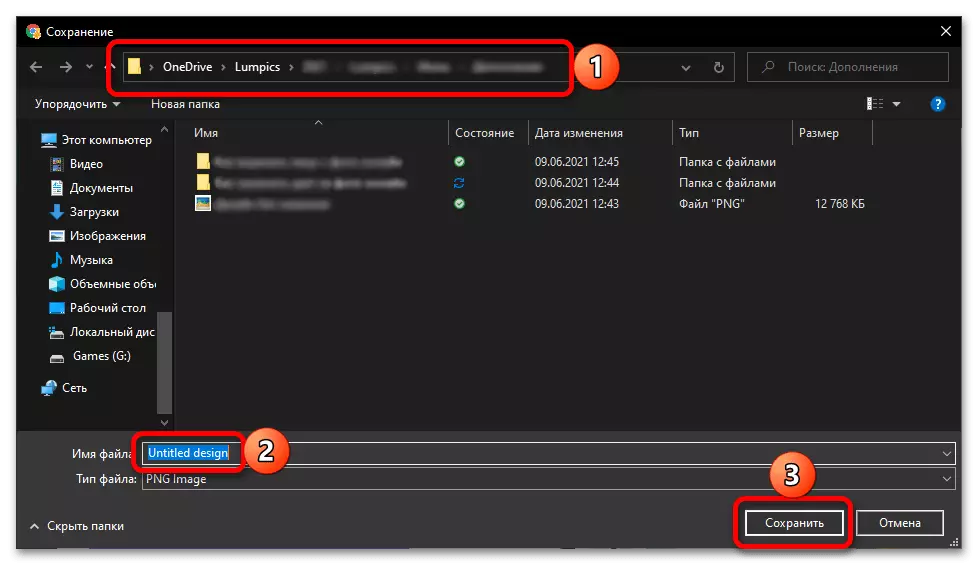
जैसा कि आप हमारे उदाहरण में देख सकते हैं, ऑनलाइन सेवा कैनवा प्रभावी रूप से फोटो में फेस क्लिपिंग के कार्य के साथ मुकाबला कर रही है - पूरी पृष्ठभूमि इसके पीछे हटा दी गई है, बिना अतिशयोक्ति के, सही। सच है, न केवल साइट पर पंजीकरण करने के लिए, बल्कि एक परीक्षण सदस्यता रखने के लिए भी आवश्यक है, भुगतान डेटा निर्दिष्ट करना आवश्यक है। सौभाग्य से, किसी भी समय अपने व्यक्तिगत खाते में अपनी कार्रवाई रद्द करना संभव है।
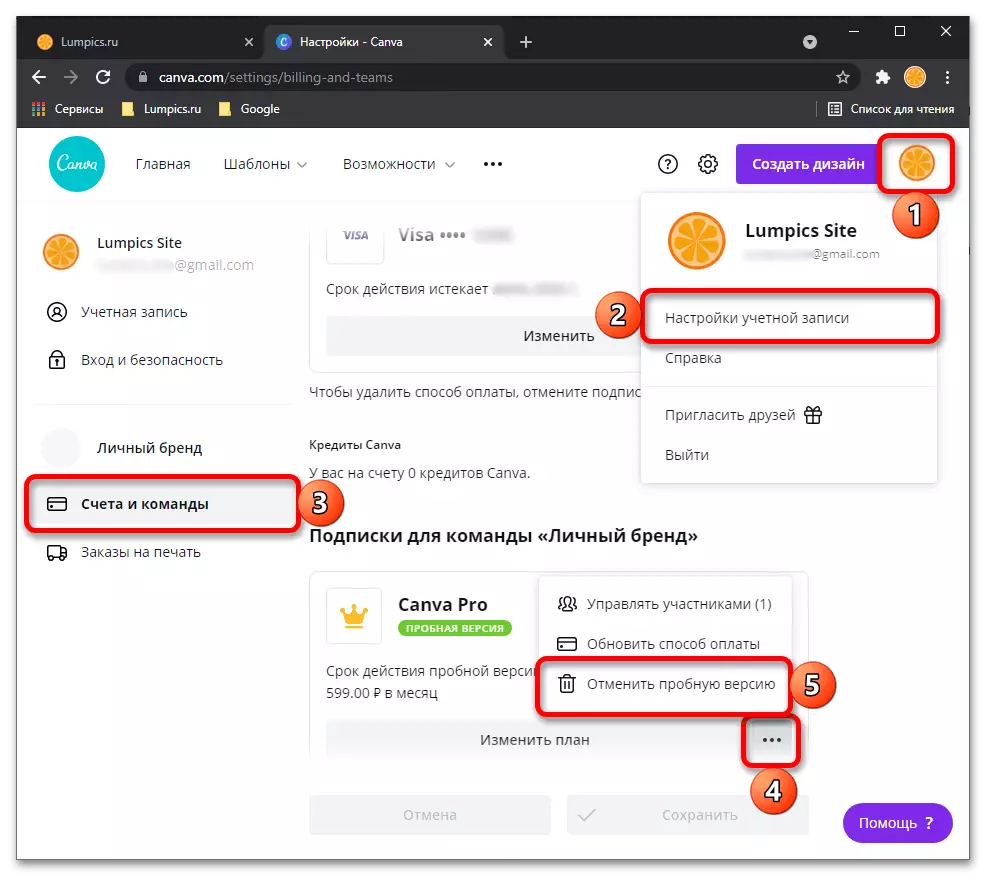
विधि 2: फोटोसिसर्स
फोटोस्किसर्स ऑनलाइन सेवा कार्यक्षमता सिर्फ एक विशेष वस्तु को एक तस्वीर के साथ हटाने पर केंद्रित है, इसे पारदर्शी पृष्ठभूमि पर रखकर और आगे की बातचीत के लिए पीएनजी में बनाए रखा गया है। ऐसा करने के लिए, आपको केवल कई अंतर्निहित उपकरणों का उपयोग करने की आवश्यकता होगी।
ऑनलाइन सेवा फोटोस्किस पर जाएं
- फ़ोटोशास्क्स वेबसाइट के मुख्य पृष्ठ पर जाने के लिए उपरोक्त लिंक पर क्लिक करें, जहां "छवि अपलोड करें" पर क्लिक करें।
- "एक्सप्लोरर" विंडो खुलती है, जहां उचित छवि को ढूंढना और चुनना है।
- सर्वर पर इसकी डाउनलोडिंग सचमुच कुछ सेकंड ले जाएगी।
- यदि किसी व्यक्ति के सिल्हूट को बाकी पृष्ठभूमि पर पूरी तरह से हाइलाइट किया गया है, तो सेवा स्वचालित रूप से इसे पूरी तरह से काटने के लिए पेश करेगी, लेकिन अब से अन्य सेटिंग्स बनाना आवश्यक है।
- नीचे बाएं फलक पर एक लोचदार संकेत के साथ एक उपकरण का चयन करें।
- हरे रंग के क्षेत्रों को हटाने शुरू करें ताकि केवल एक चेहरे में गिर जाए।
- अन्य कार्यों को करने के लिए किनारों या करीब स्नैपशॉट की कल्पना करने में मदद करने के लिए स्केलिंग का उपयोग करें।
- पूर्वावलोकन के सही मेनू में परिणाम देखें, यह सुनिश्चित कर लें कि वस्तु सफलतापूर्वक नक्काशीदार हो गई थी।
- ट्रांसफॉर्म टूल्स बनाना यदि आपको एक खाली क्षेत्र को हटाने या चेहरे को थोड़ा अलग रूप देने की आवश्यकता है।
- परिणाम को अपने कंप्यूटर पर सहेजने के लिए "सहेजें" बटन पर क्लिक करें।
- यदि आप खाता बनाना नहीं चाहते हैं तो उच्च गुणवत्ता में चित्र डाउनलोड करने के लिए साइन अप करें या कम उपयोग करें।
- डाउनलोड के अंत में, फोटो के साथ आगे की बातचीत के लिए आगे बढ़ें।
- जैसा कि आप देख सकते हैं, हमने सफलतापूर्वक अपना चेहरा काट दिया है, और फोटोसॉस्किस टूल ने इसे पारदर्शी पृष्ठभूमि पर रखा है। पीएनजी स्नैपशॉट प्रारूप भविष्य में इसे अन्य चित्रों के शीर्ष पर रखने के लिए ग्राफिक संपादकों में इसका उपयोग करने की अनुमति देगा।
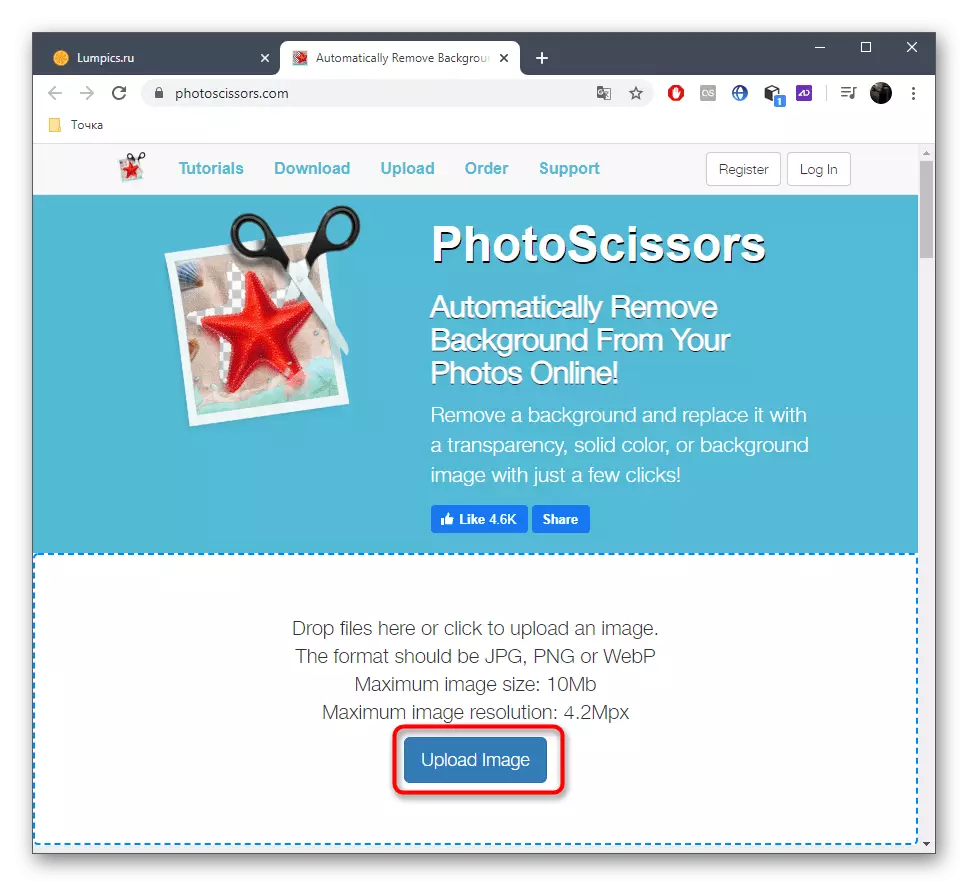


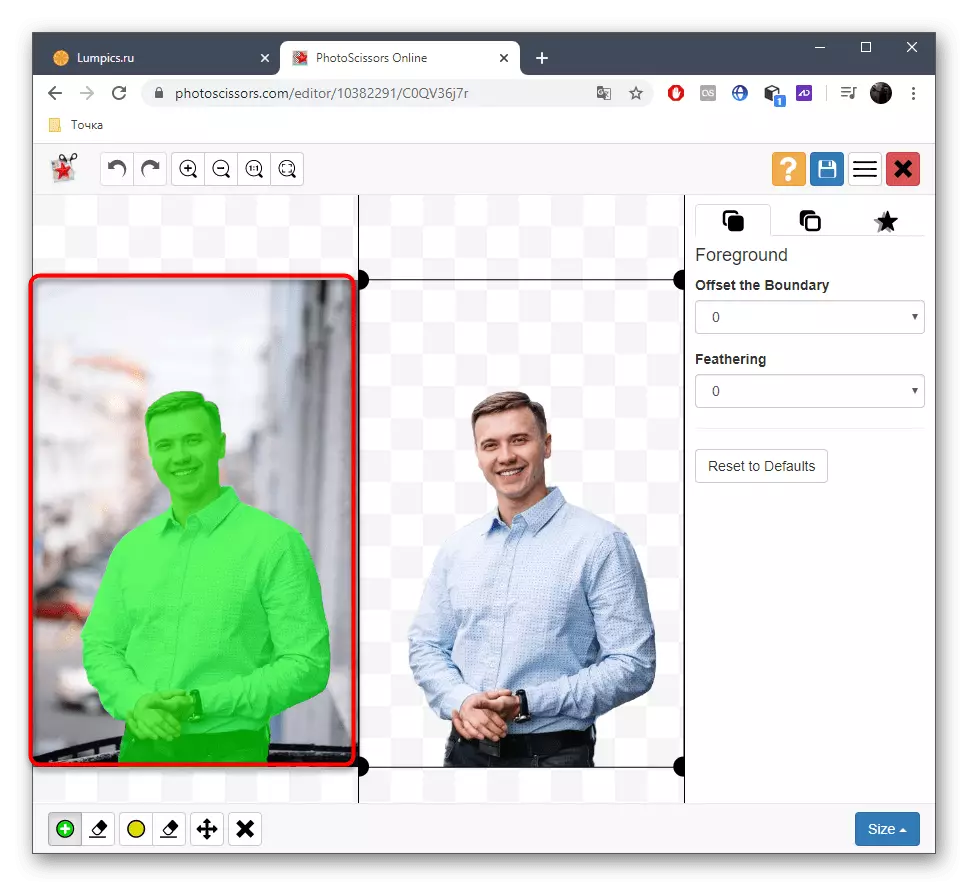

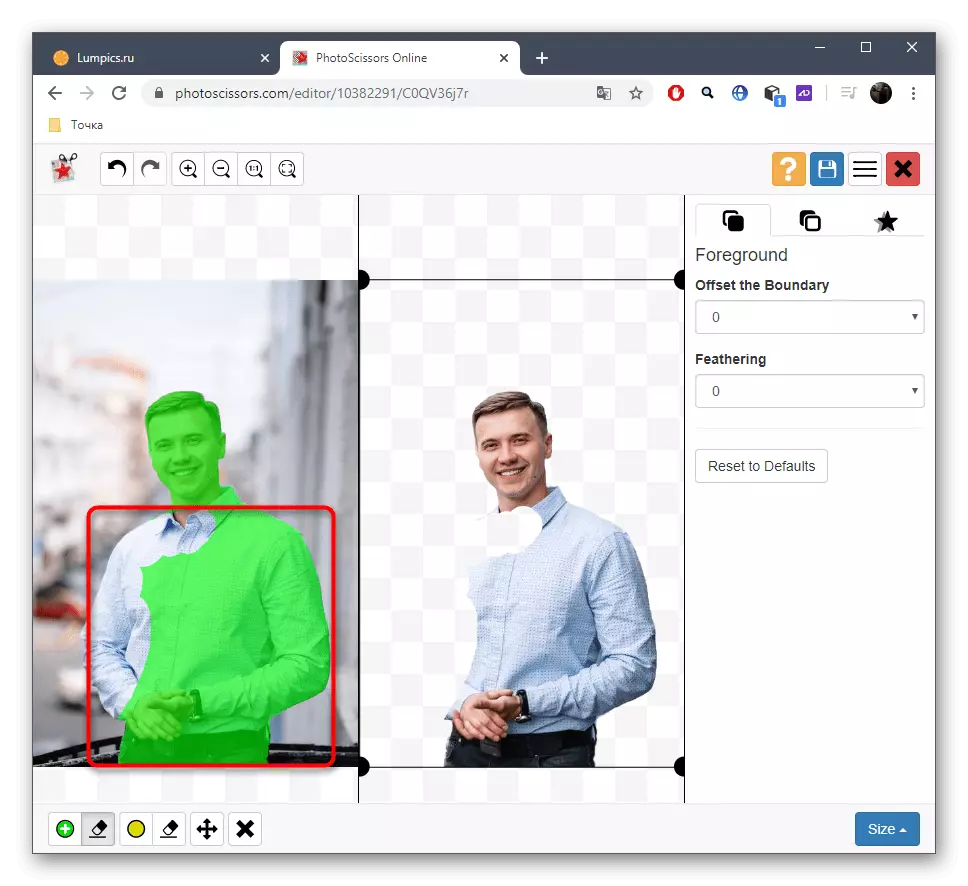




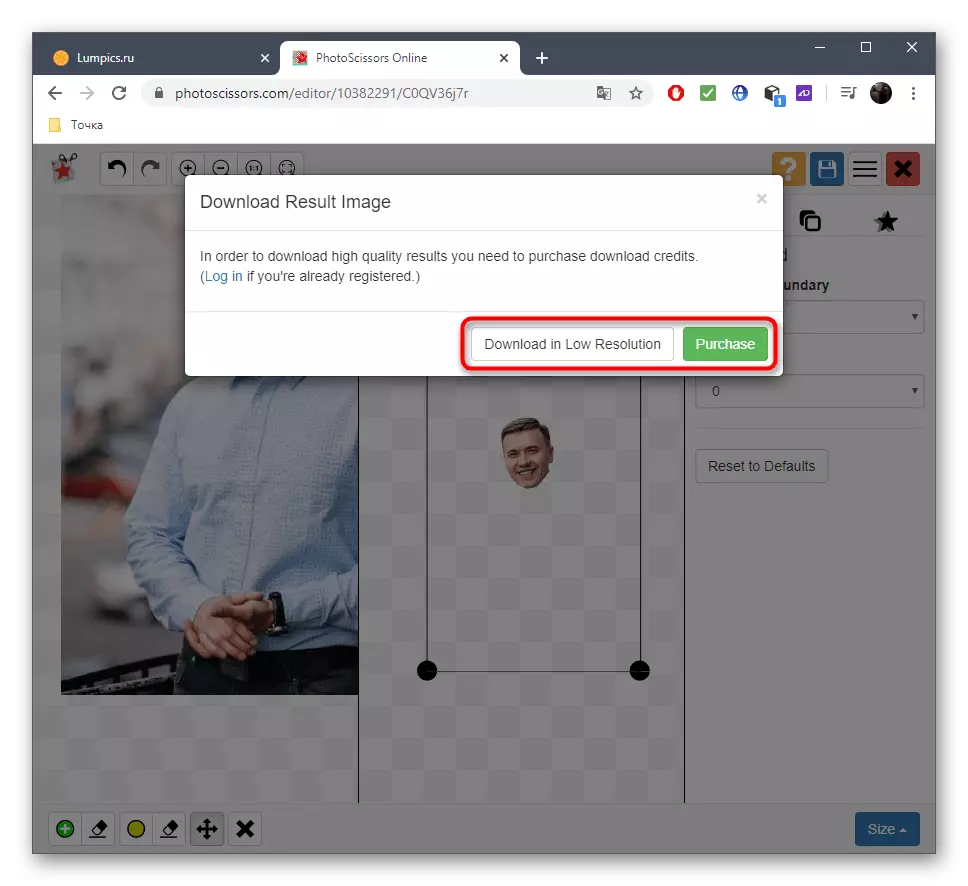


इसी तरह, फोटोसॉस्किस के ऑनलाइन उपकरणों के माध्यम से, आप किसी भी तस्वीर से किसी भी वस्तु को काट सकते हैं, और शेष वस्तुओं को पारदर्शी पृष्ठभूमि पर रखा जाएगा। प्रतिदिन उपचार की संख्या पर कोई प्रतिबंध नहीं है।
विधि 3: क्लिपिंगमैजिक
यदि आप पिछले फोटो प्रोसेसिंग सिद्धांत में रूचि रखते हैं, लेकिन खुद को ऑनलाइन सेवा के अनुरूप नहीं है, तो हम क्लिपिंग मैगिक नामक अपने भुगतान एनालॉग पर ध्यान देने का सुझाव देते हैं। आप फोटो में अपना चेहरा काटकर कार्यक्षमता के साथ खुद को परिचित कर सकते हैं, लेकिन तस्वीर को सदस्यता खरीदने के बाद ही बचाया जाएगा।
ऑनलाइन सेवा क्लिपिंग मैगिक पर जाएं
- एक बार ऑनलाइन सेवा की वेबसाइट पर, "छवि अपलोड करें" पर क्लिक करें या फ़ाइल को इसके लिए चयनित क्षेत्र में खींचें।
- यदि आपने "एक्सप्लोरर" के उद्घाटन को चुना है, तो इसे वहां खोजें और संसाधित होने के लिए स्नैपशॉट निर्दिष्ट करें।
- डेवलपर्स ऑनलाइन सेवा उपकरण के साथ बातचीत करने के लिए एक संक्षिप्त भ्रमण प्राप्त करने की पेशकश करते हैं। दाईं ओर टूल कॉल करने के लिए जिम्मेदार आवंटन कार्यों और हॉट कुंजियों के संचालन का विवरण है, और एनीमेशन बाईं ओर खेला जाता है, जो छवि प्रसंस्करण का एक उदाहरण दिखाता है। तत्परता से, फोटो में अपने चेहरे को काटने के लिए "इसे प्राप्त करें" पर क्लिक करें।
- संपादक में, एक प्लस के रूप में बटन पर क्लिक करें और केवल हरे रंग के साथ चेहरे को हाइलाइट करें।
- इसके बाद, आइटम को हटाने के लिए टूल का चयन करें और चेहरे के चारों ओर लाल स्थान भरें।
- तस्वीर के अनावश्यक किनारों को ट्रिम करने के लिए नीचे पैनल का उपयोग करें, ब्रश के आकार को सेट करें या छाया को शामिल करें।
- सहेजने से पहले, सुनिश्चित करें कि फसल सही ढंग से किया गया था और अब स्नैपशॉट पर नहीं छोड़ा गया था, फिर "डाउनलोड करने के लिए सदस्यता लें" पर क्लिक करें।
- एक व्यक्तिगत प्रोफ़ाइल बनाने के बाद, अंतिम प्रसंस्करण की उम्मीद करें और स्थानीय संग्रहण में फ़ाइल डाउनलोड करें।

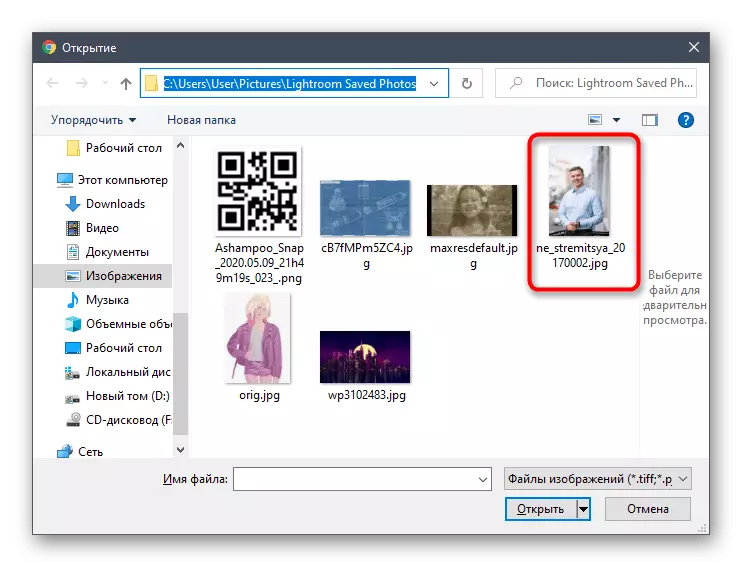
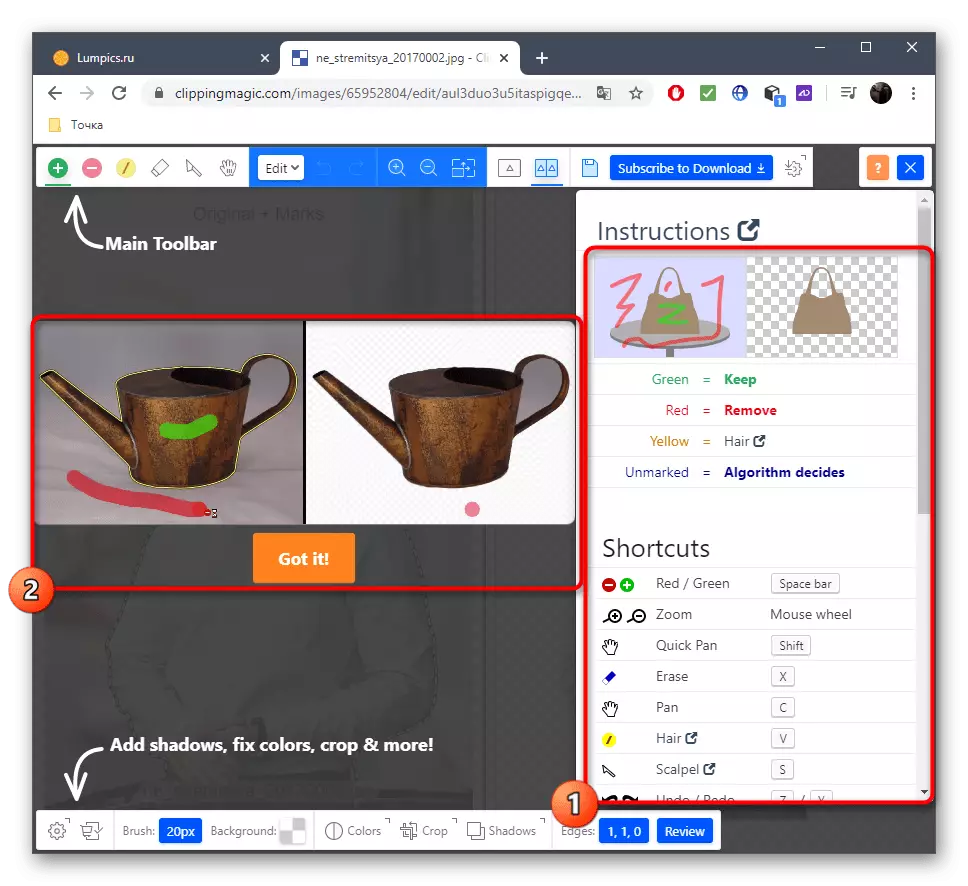

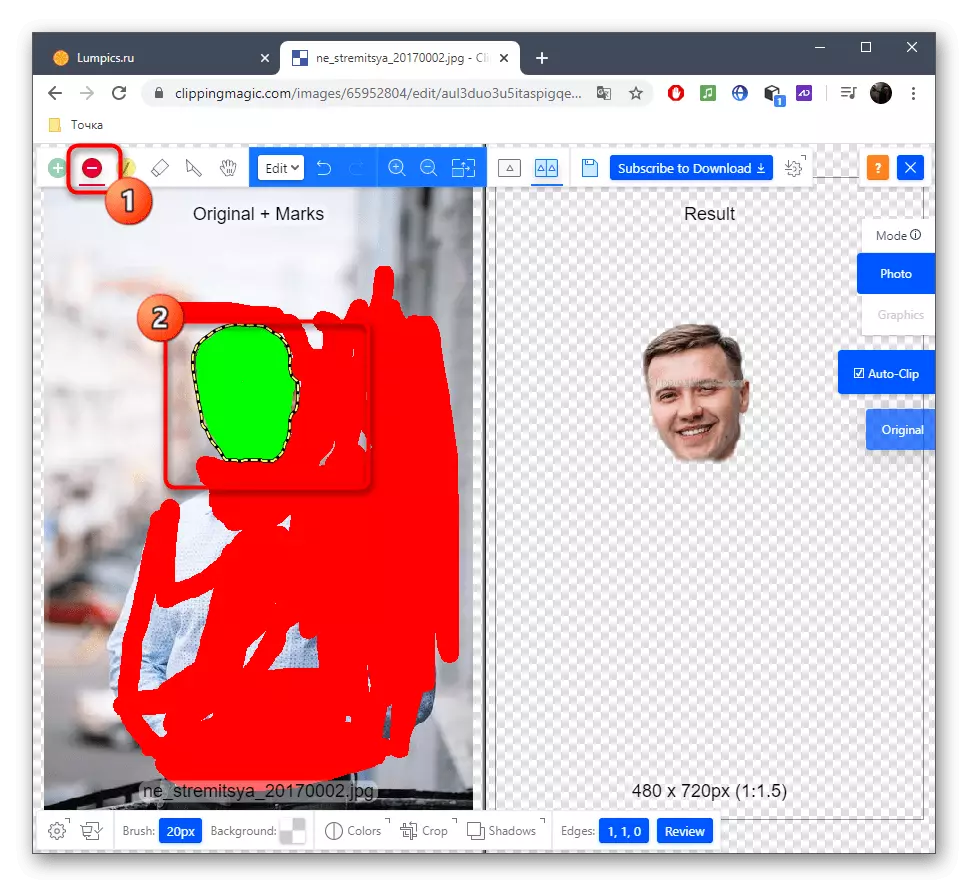


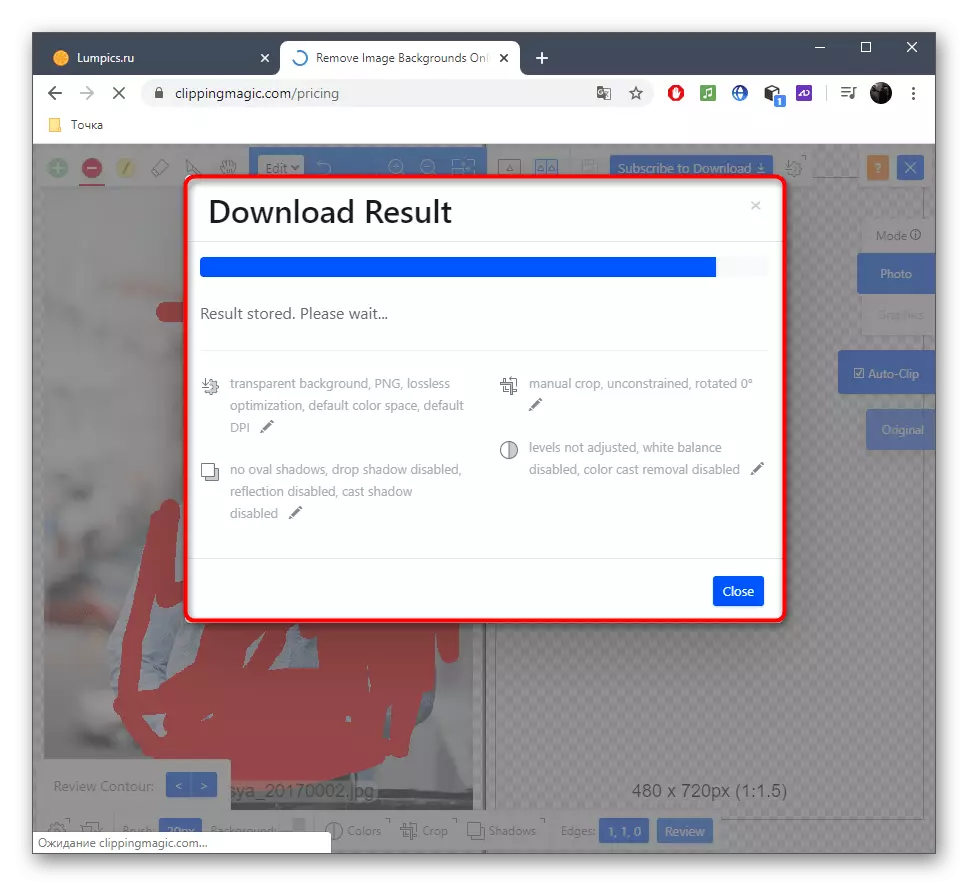
विधि 4: पिक्स्लर
अंत में, चलो ऑनलाइन चल रहे एक मुफ्त ग्राफिकल संपादक के बारे में बात करते हैं। पिक्स्लर के माध्यम से चेहरे की ट्रिमिंग का सिद्धांत उन निर्देशों से अलग है जिन्हें आपने पहले देखा है, इसलिए आइए इस ऑपरेशन के निष्पादन को अधिक विस्तार से मानें।
ऑनलाइन सेवा पिक्स्लर पर जाएं
- उपरोक्त स्थित लिंक पर जाएं और पिक्स्लर पेज पर "उन्नत पिक्स्लर ई" पर क्लिक करें।
- अब आपको खुली छवि पर क्लिक करके एक नई परियोजना बनाने की आवश्यकता है।
- "एक्सप्लोरर" में, एक तस्वीर का चयन करें।
- एक उपकरण के रूप में, हम चुंबकीय लासो के साथ काम करेंगे।
- उस क्षेत्र को कूदकर एक बिंदीदार रेखा रखें जिसे आप कटौती करना चाहते हैं।
- अंत में, लासो के अंक कनेक्ट करें और सुनिश्चित करें कि यह ठीक है।
- विस्थापन उपकरण का उपयोग करके, अपने सिर को एक सामान्य तस्वीर से अलग करें।
- यदि आप छवि को अलग से सहेजना चाहते हैं, तो संपादन को पूरा करने के लिए शेष सेवा उपकरण का उपयोग करें।
- "फ़ाइल" मेनू के माध्यम से, "सहेजें" पर क्लिक करें या इसके लिए मानक CTRL + S कुंजी संयोजन का उपयोग करें।
- सहेजने के लिए इष्टतम प्रारूप निर्धारित करें, फ़ाइल का नाम सेट करें और इसे डाउनलोड करें।
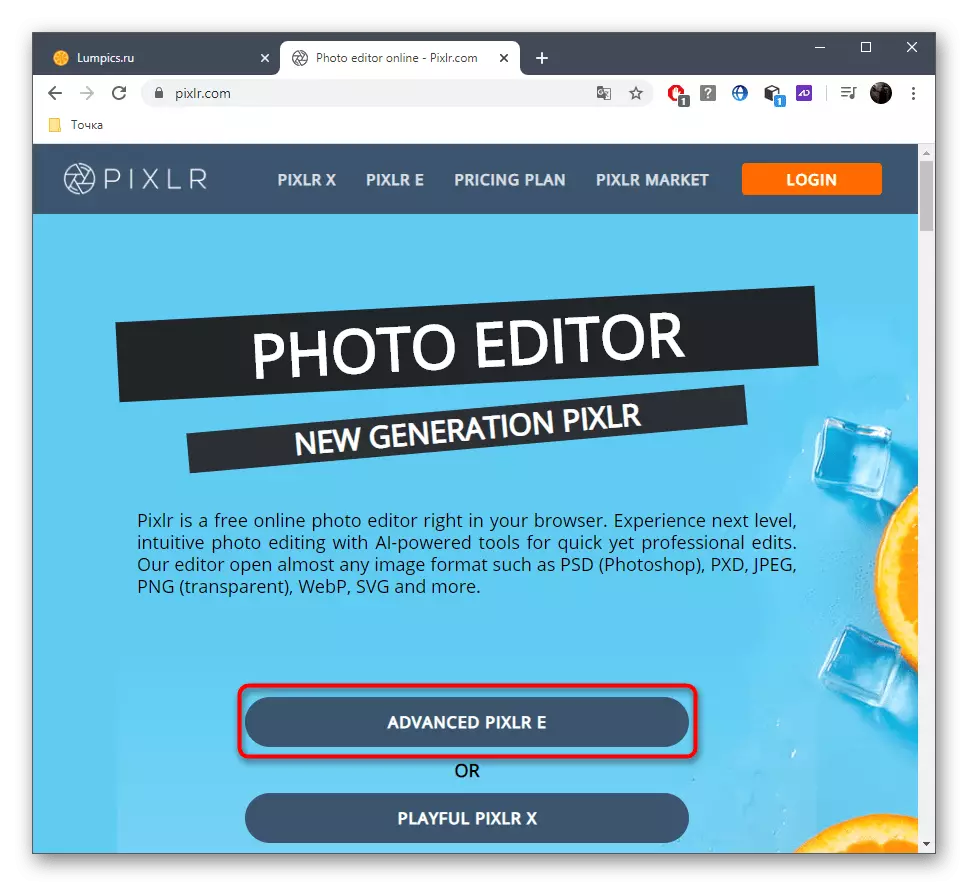

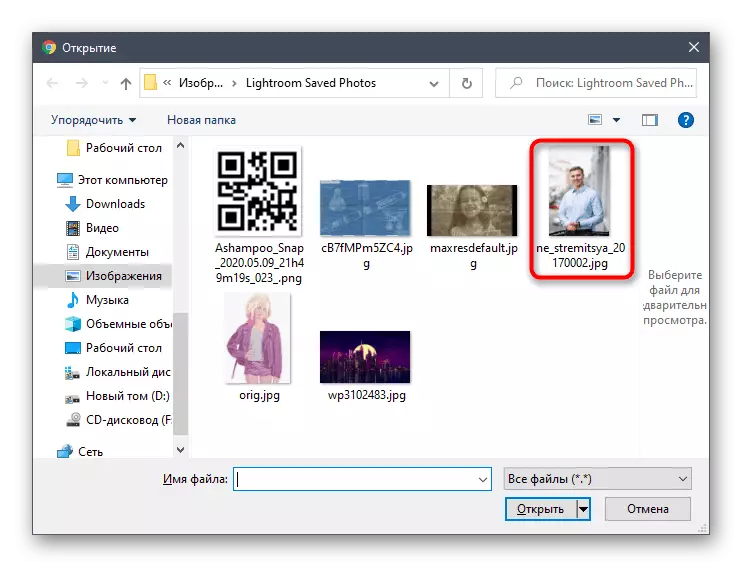

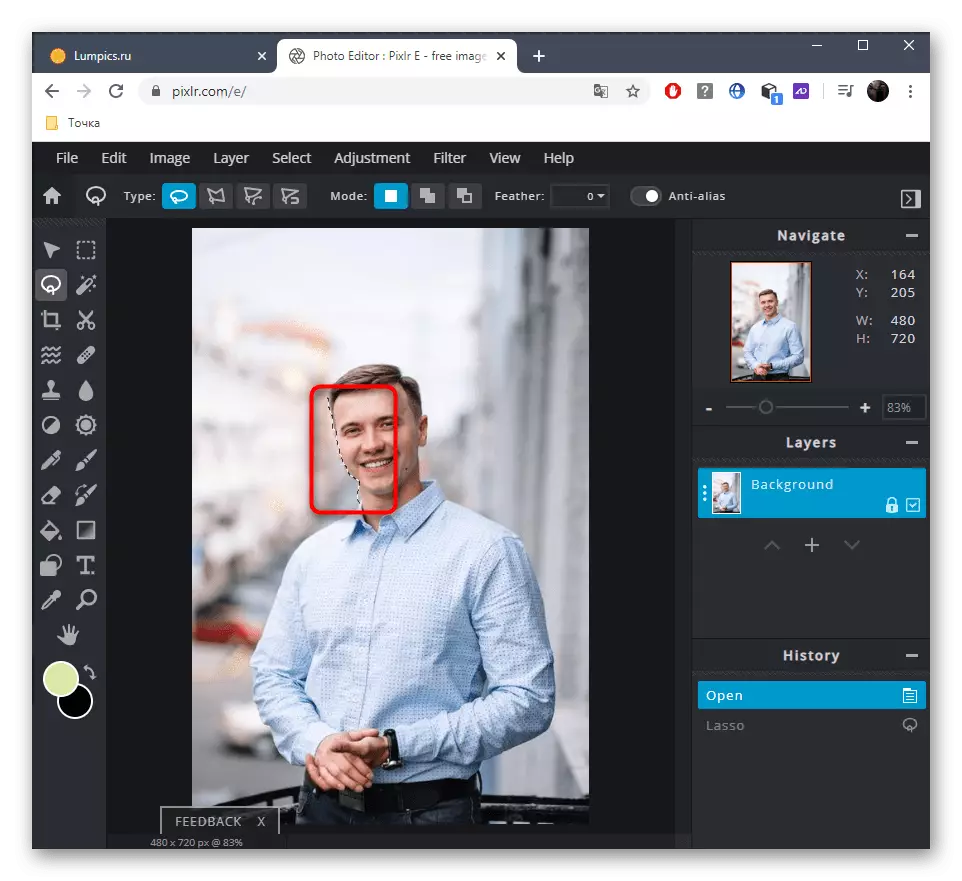
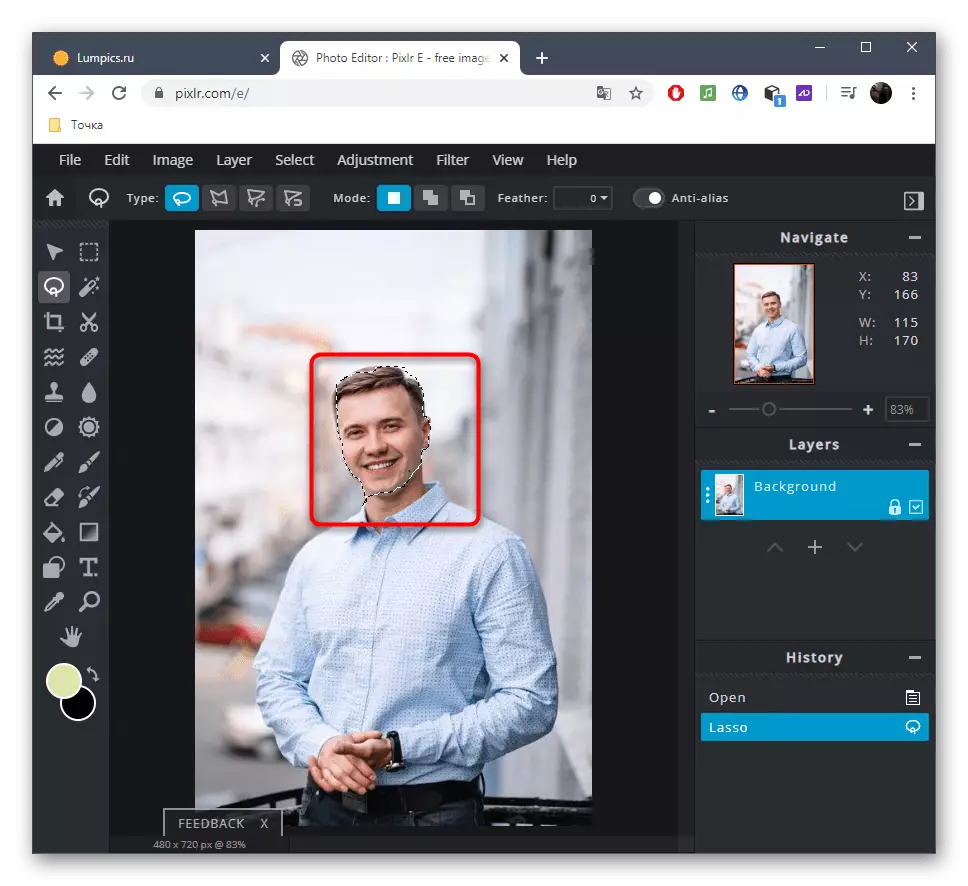


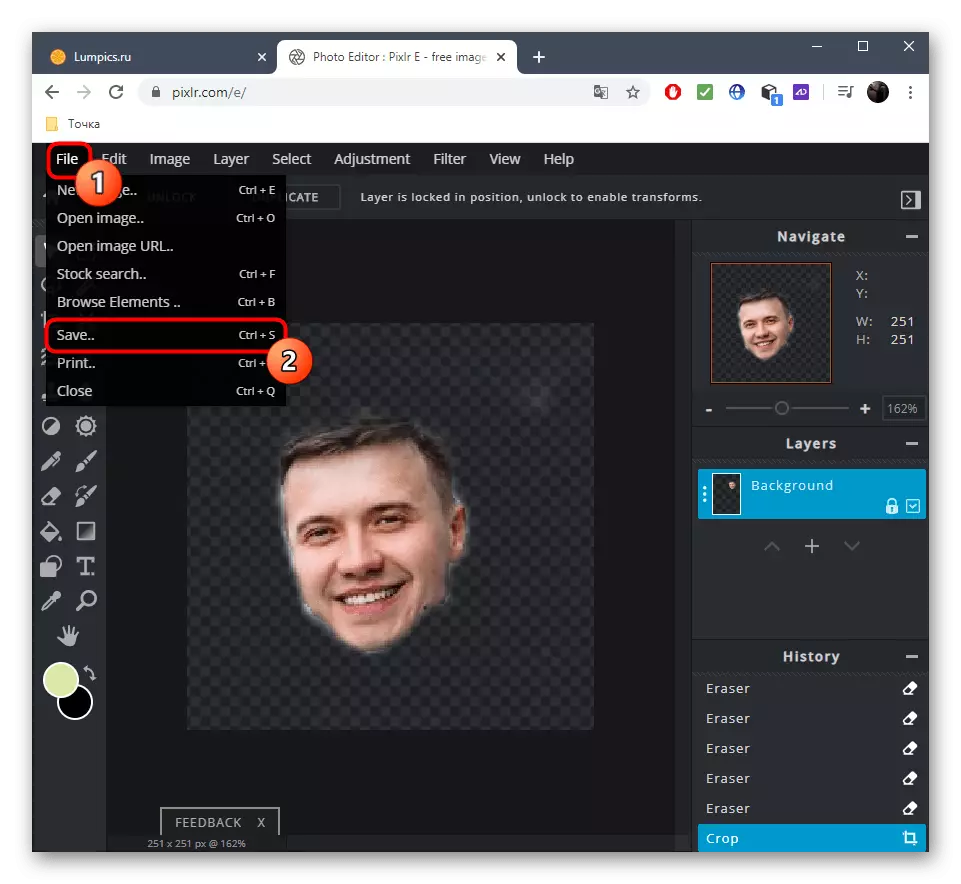
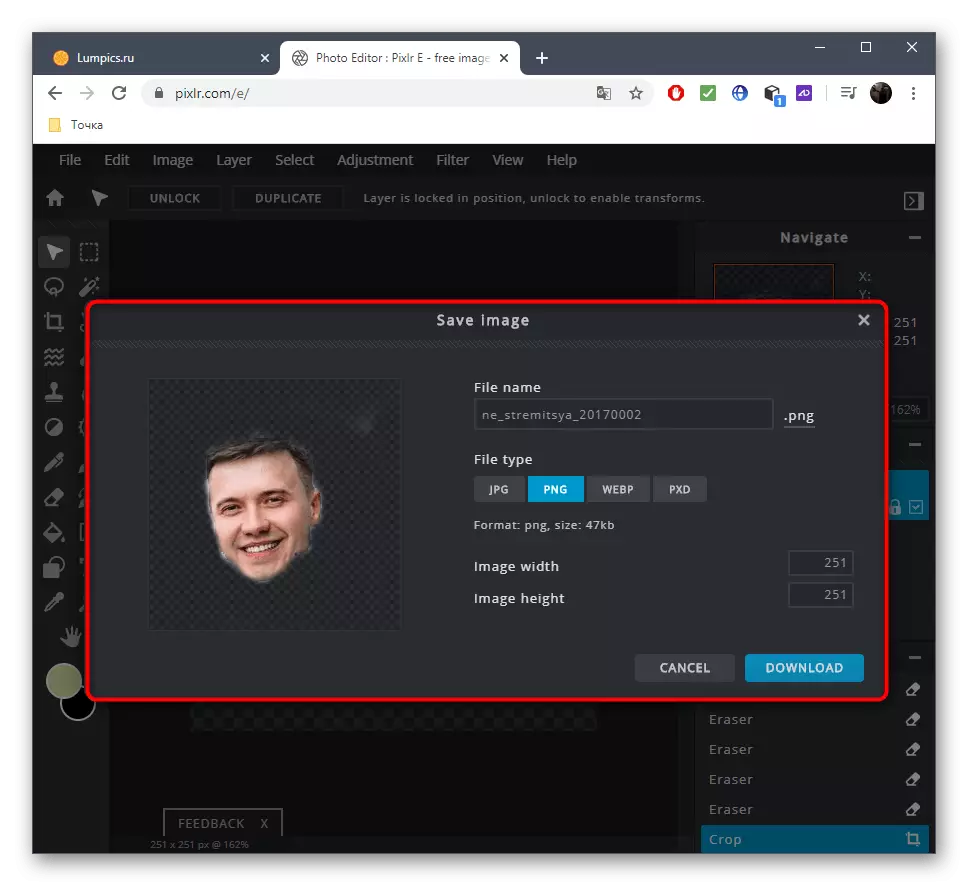
यदि आप पिक्स्लर में प्रसंस्करण को पूरा करना चाहते हैं, उदाहरण के लिए, चेहरे को किसी अन्य तस्वीर पर रखकर और प्रभाव लगाकर, दूसरी तस्वीर खोलें और मानक उपकरण का उपयोग करें।
